ヤフオクで、ジャンクのXperia 5が安かったので、勢いで購入してみました。
先日、Xperia 1を分解できたので、似たようなモデルのXperia 5もいけるだろうと踏んで、分解して修理を試みようと思います。
修理といっても、できるのは故障していると思われる部品を交換するくらいですね。
この投稿では、入手したXperia 5についての説明までになります。
3行まとめ
- 背面割れのジャンクXperia 5を9000円弱で購入した
- 実際に動かしてみると、それ以外に背面カメラもおかしい
- それ以外は普通に使えそう
ジャンクXperia 5をヤフオクで購入
先日の投稿で書いた通り、私は現在Xperia 1を使っているのですが、ちょっと私の手には大きいと感じていたので、少し小さいXperia 5に乗り換えたいなと、なんとなく考えていました。
ただ、Xperia 1が普通に使えるようになったので、単純に乗り換えるのはちょっともったいないなとも感じていました。
そこへ、ヤフオクでジャンクのXperia 5が安く出品されているのを見つけ、この値段ならいいかなと思い、落札しました。落札金額は、送料込みで8895円です。一般的な相場の半額以下ですね。
ちなみにジャンク内容ですが、「バックパネルが割れています」と書かれていました。背面開ける手間が省けた。
実際に動かしてみる
届いたXperia 5がこんな感じです。
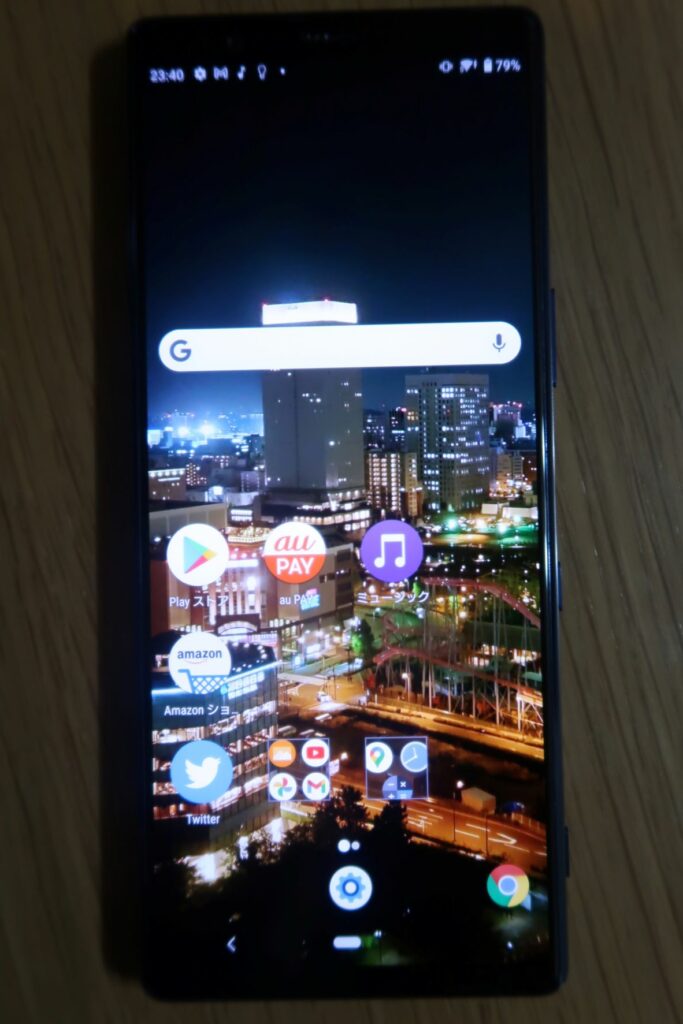

液晶は綺麗だったので、画面は問題なさそうです。裏は見事に開けてます。
色々操作してみましたが、特に問題はなさそうでした。
これはアタリを引いたかもしれません。
軽く操作しただけでは問題が無いかわからなかったので、Service Menuを起動して色々試すことにしました。
XperiaにはService Menuと呼ばれる、一般ユーザは使わない特殊モードがあります。一般ユーザが使わないとは言っても、ググればすぐに出てくるようなものなので、一部のユーザには有名な機能です。
電話アプリを開き、「*#*#7378423#*#*」と打つと以下のような画面が出てきます。
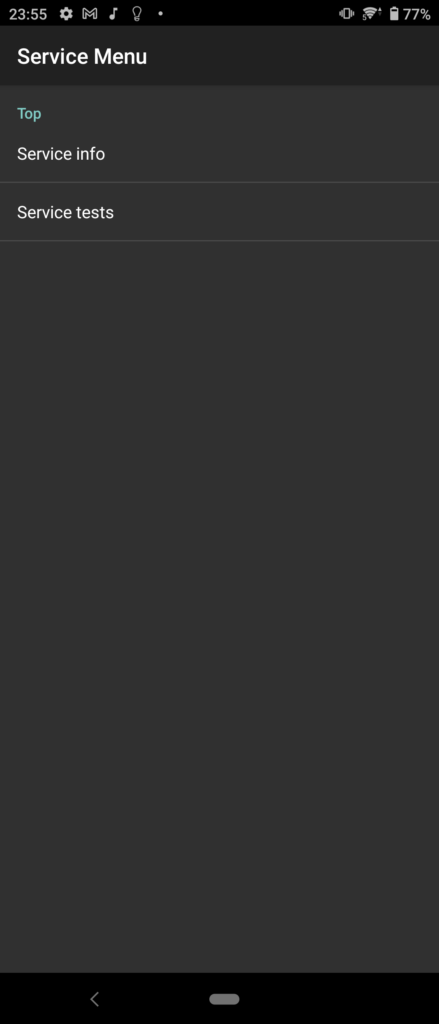
ここで「Service tests」を選ぶと、以下の通り各種機能のテストを選ぶことができます。
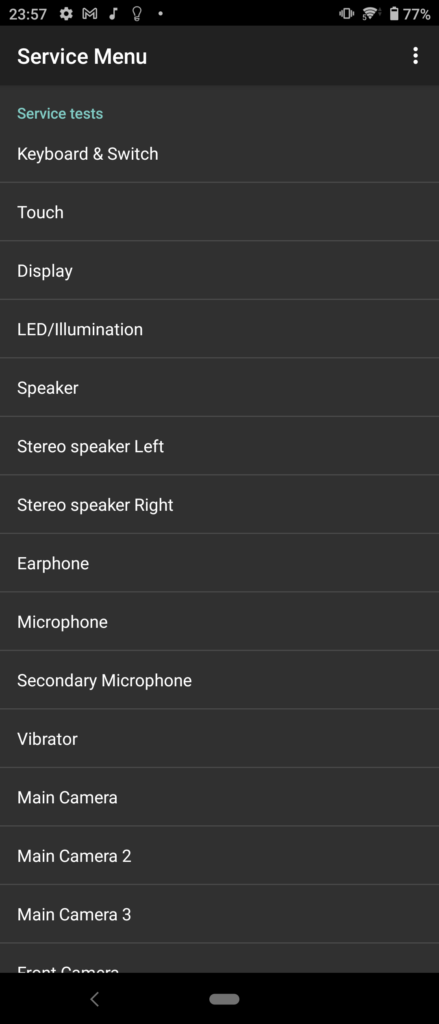
例えばここでGyroscopeを選ぶと、以下のような画面になり、端末を動かすと、それに応じてルービックキューブが動きます。つまり、ジャイロ機能が有効に機能しているか確認できるわけですね。
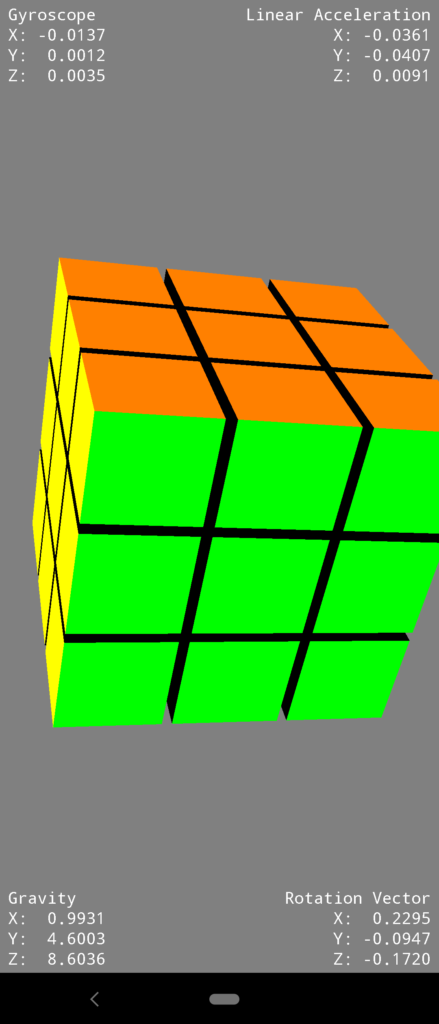
これを駆使して色々試したところ、「Main Camera 2」で以下のようなエラー表示になりました。
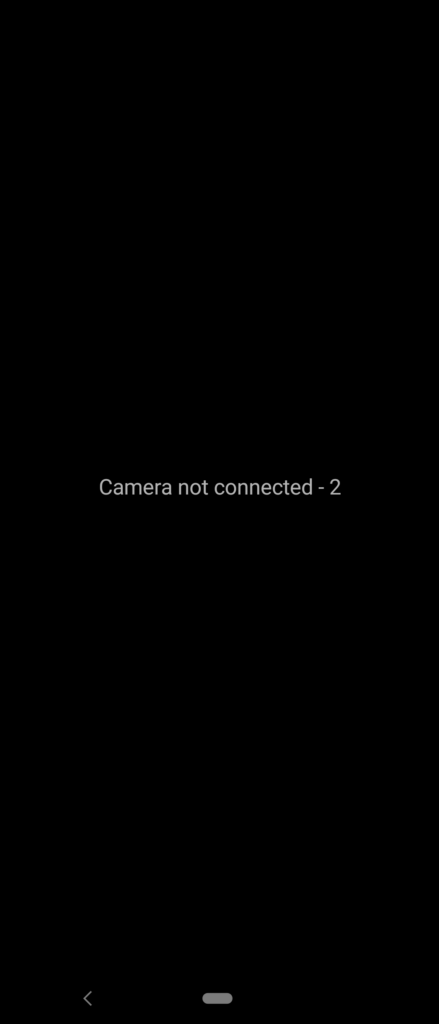
それ以外のカメラは問題無いようです。
まとめ
ひとまず購入した、ジャンクXperia 5の状況まとめでした。
Service Menuでカメラがエラーとなっていましたが、実際にカメラアプリを起動して写真を撮っても普通に写真は撮れていたので、もうこのまま蓋して使ってもいいんじゃないかと思ったのですが、せっかくなので分解してみたいと思います。
続きは以下です。
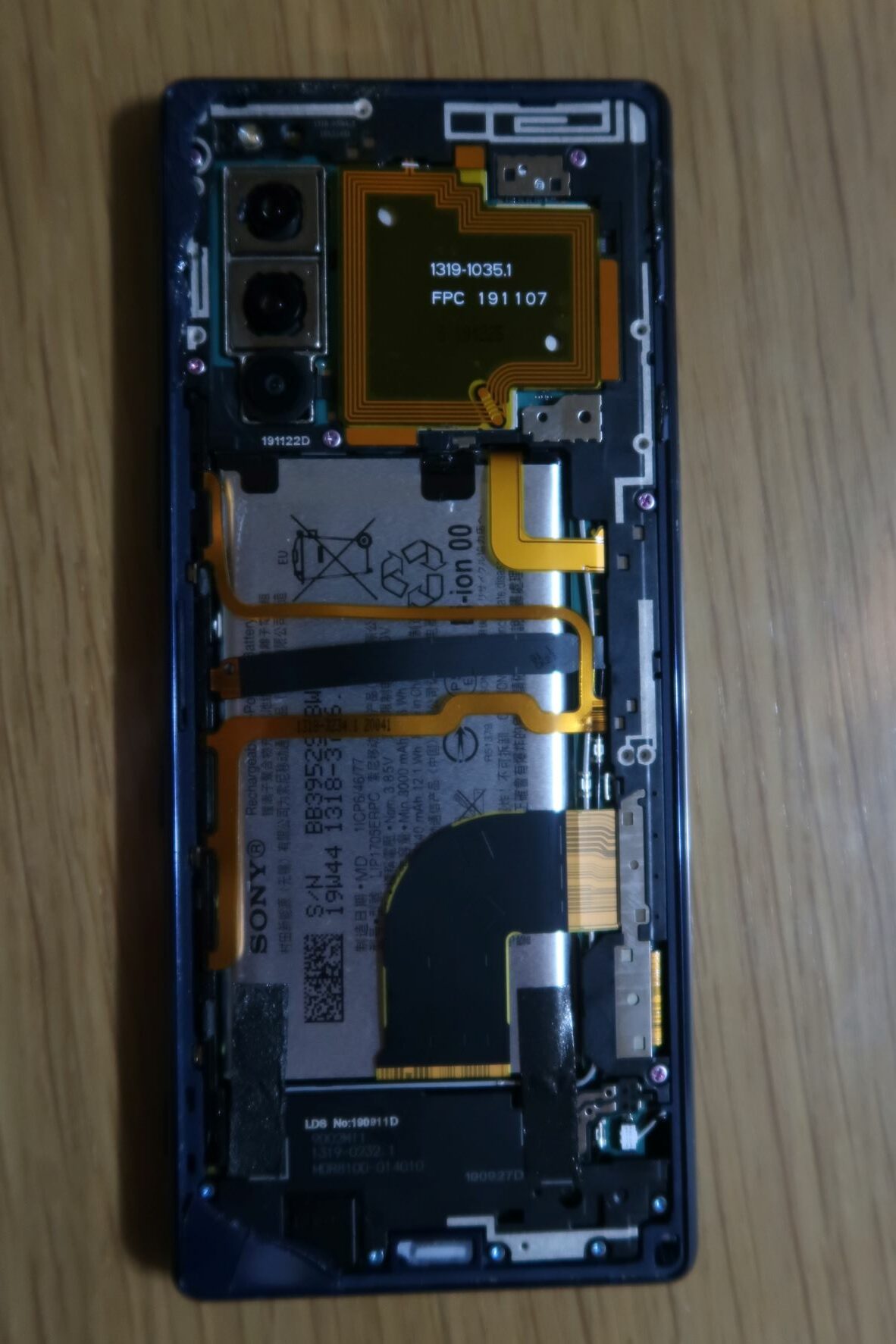



コメント